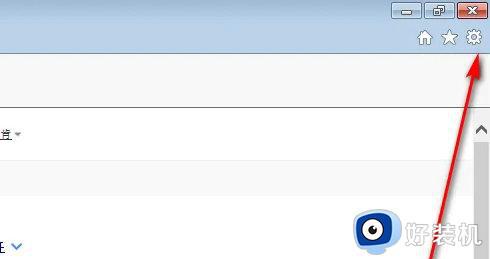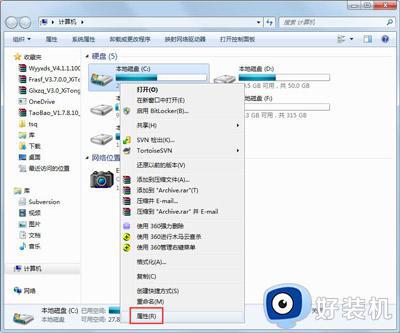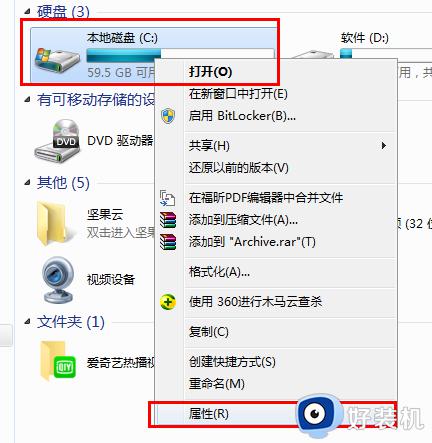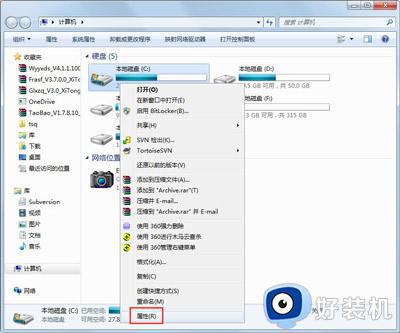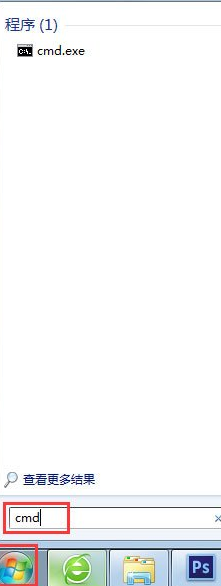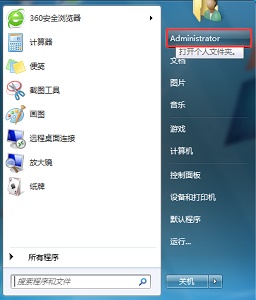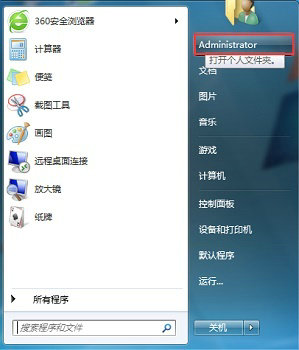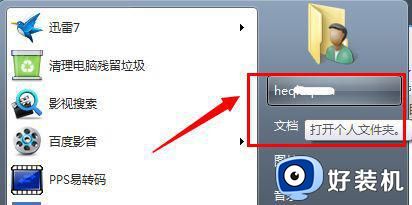win7系统缓存空间大小在哪里改 一招修改win7缓存空间的方法
时间:2022-12-15 09:26:00作者:mei
电脑缓存空间大小决定系统运行速度,一些用户想要设置修改win7系统缓存空间,但是又不知道在哪里操作设置,其实方法步骤很简单,只要通过下文步骤设置即可,今天分享一招修改win7缓存空间的方法。
推荐:win7旗舰版系统
1、桌面上右击“计算机”>选择“属性”。
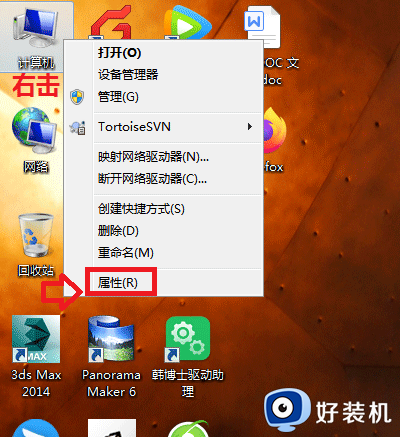
2、然后点击左侧“高级系统设置”。
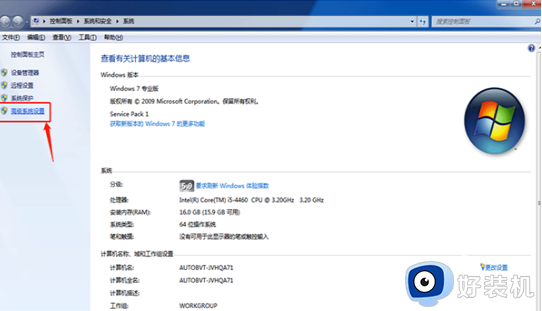
3、接着点击高级>性能>设置。
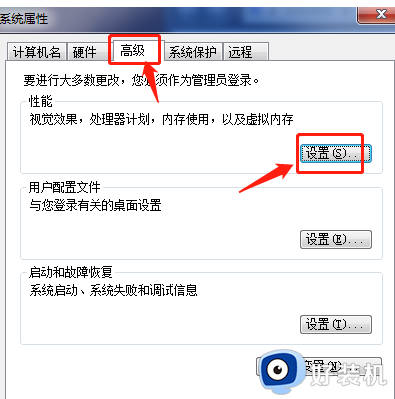
4、进入性能设置选项框后点击高级>更改。
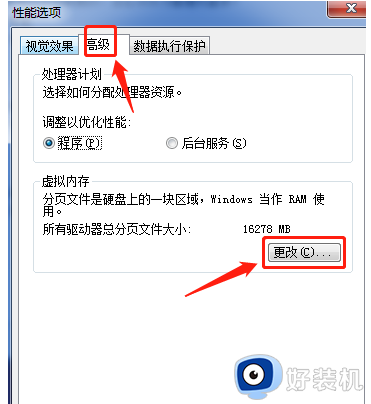
方式一
如果您不懂如何设置大小,直接勾选“自动管理所有驱动器的分页文件大小”,让系统自动设置。
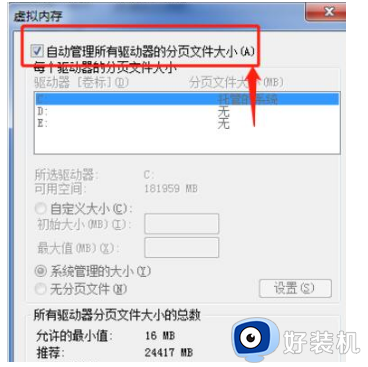
方式二
自定义设置大小,记得设置前把“自动管理所有驱动器的分页文件大小”前面的√去掉。
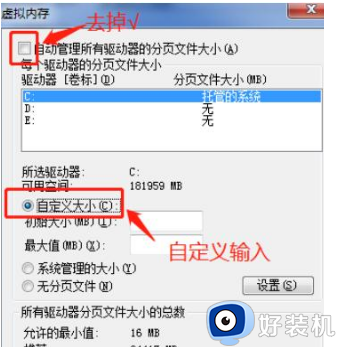
方式三
自定义也可以选择“系统管理大小”。
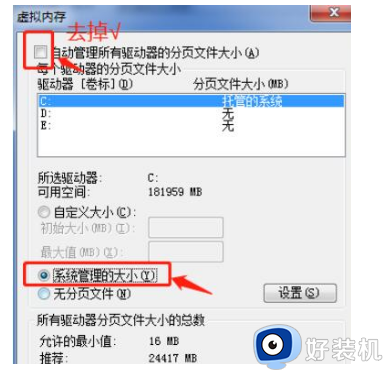
win7系统缓存空间支持自定义修改的,不懂如何操作设置的用户,可以一起根据以上教程来学习。